- Vedeli ste, že reklamy prichádzajú do Prieskumníka súborov Windows 11?
- Vyzerá to tak, keď Insiders zbadali túto funkciu v novej verzii pre vývojárov.
- Mnoho používateľov rozhodne nesúhlasí s pridávaním reklám do ich systému.
- Akokoľvek je to otravné, funkcia sa dá tiež jednoducho deaktivovať.
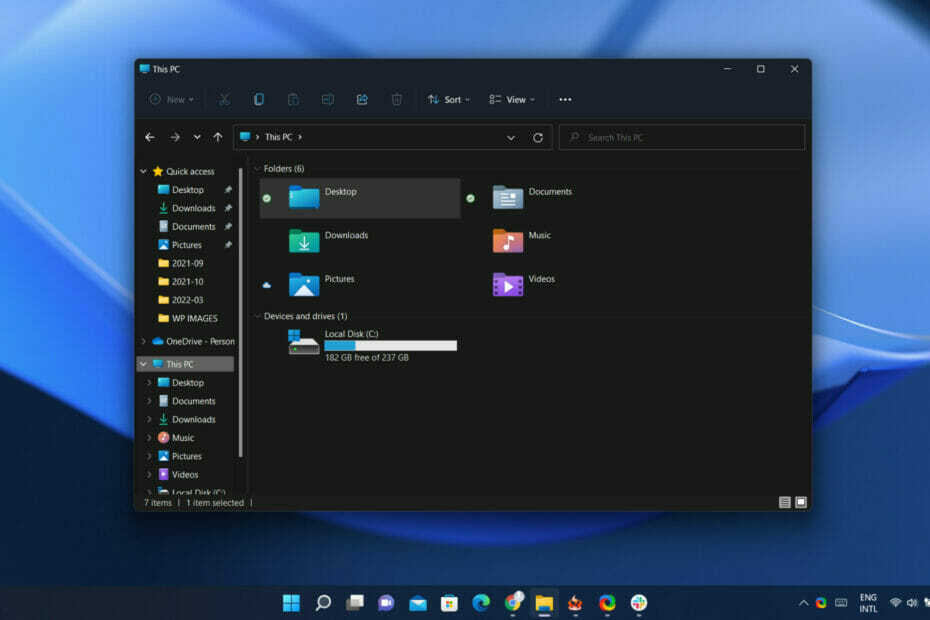
Každý sa neustále pýta, aké nové a zaujímavé funkcie pridá Microsoft do svojho najnovšieho operačného systému v blízkej budúcnosti.
Nedávno sme získali ďalšie podrobnosti o tejto téme, keď sme sa pozreli na to, čo prichádza prostredníctvom novej zostavy Dev Channel Insider.
Možno si však budete chcieť sadnúť za toto, pretože sme si istí, že nie každý bude súhlasiť s najnovšou voľbou technologického giganta.
Možno budete chcieť vedieť, že Insiders teraz dostali reklamy na Windows 11 File Explorer, čo nie je také zlé, ale určite to odradí mnohých používateľov.
Nový Prieskumník teraz zobrazuje reklamy pre Insiderov
Táto zmena, ktorú si všimli Insiders a ktorú zdieľali so zvyškom komunity prostredníctvom Twitteru, rýchlo upútala pozornosť mnohých používateľov systému Windows.
Nie nevyhnutne v dobrom slova zmysle, pretože väčšina tých, ktorí o tom už počuli, dúfajú, že je to len chyba alebo zlý sen, z ktorého sa zúfalo chcú prebudiť.
Niektorí ľudia sa zbláznia, ak Microsoft začne pridávať reklamy do prieskumníka. pic.twitter.com/rusnyrYyX2
— Florian (@flobo09) 12. marca 2022
Mimochodom, tento nový pokus o krížovú propagáciu produktov spoločnosti Microsoft v systéme Windows nie je prvým spustením zobrazovania reklám v Prieskumníkovi súborov.
Ak si dobre pamätáme, už v roku 2017 začala technologická spoločnosť so sídlom v Redmonde inzerovať svoju službu OneDrive v Prieskumníkovi súborov v systéme Windows 10.
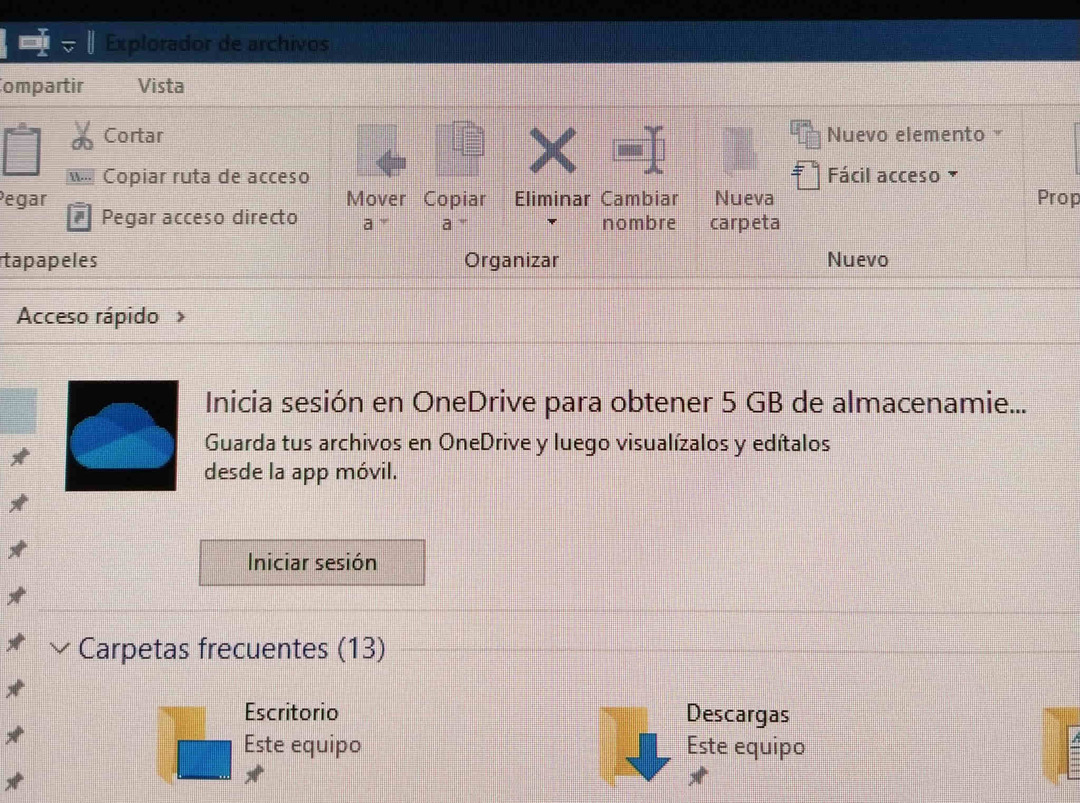
V skutočnosti systémy Windows 11 a 10 štandardne zobrazujú reklamy a spoločnosť Microsoft má pre ne rôzne názvy vrátane upozornení poskytovateľa synchronizácie alebo tipov a návrhov.
A existujú spôsoby, ako môžete obe tieto funkcie vypnúť, ak nechcete, aby boli aktivované.
Ako vypnem upozornenia poskytovateľa synchronizácie?
- Otvorené Prieskumník súborov.
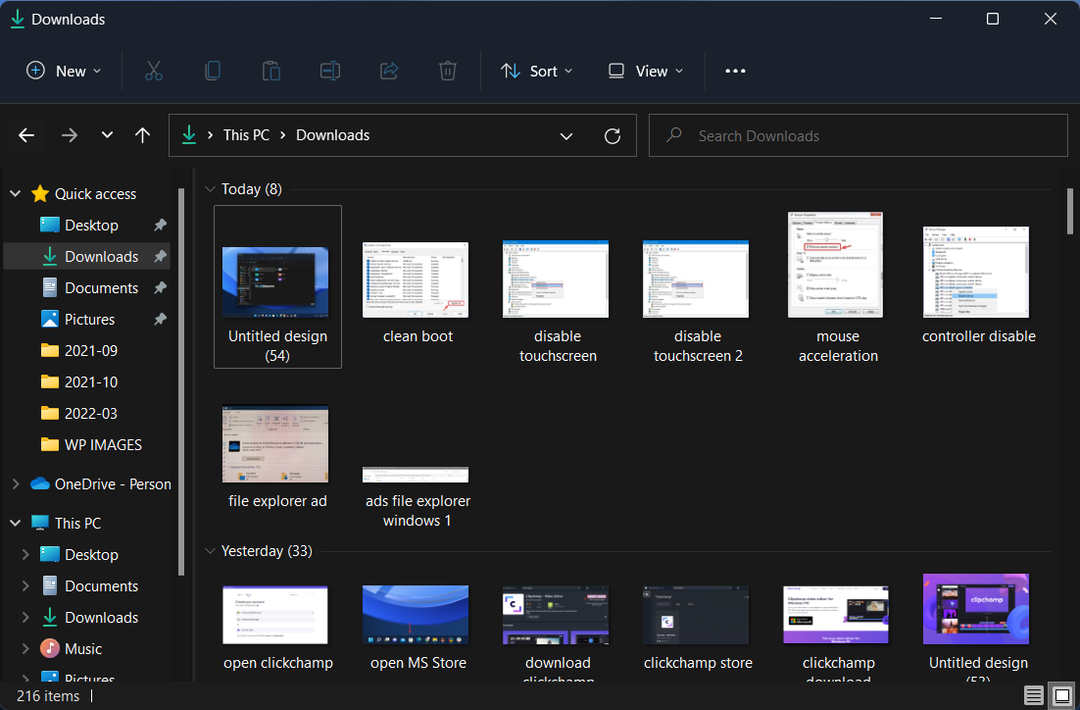
- Klikni na Pozrieť viac tlačidlo.
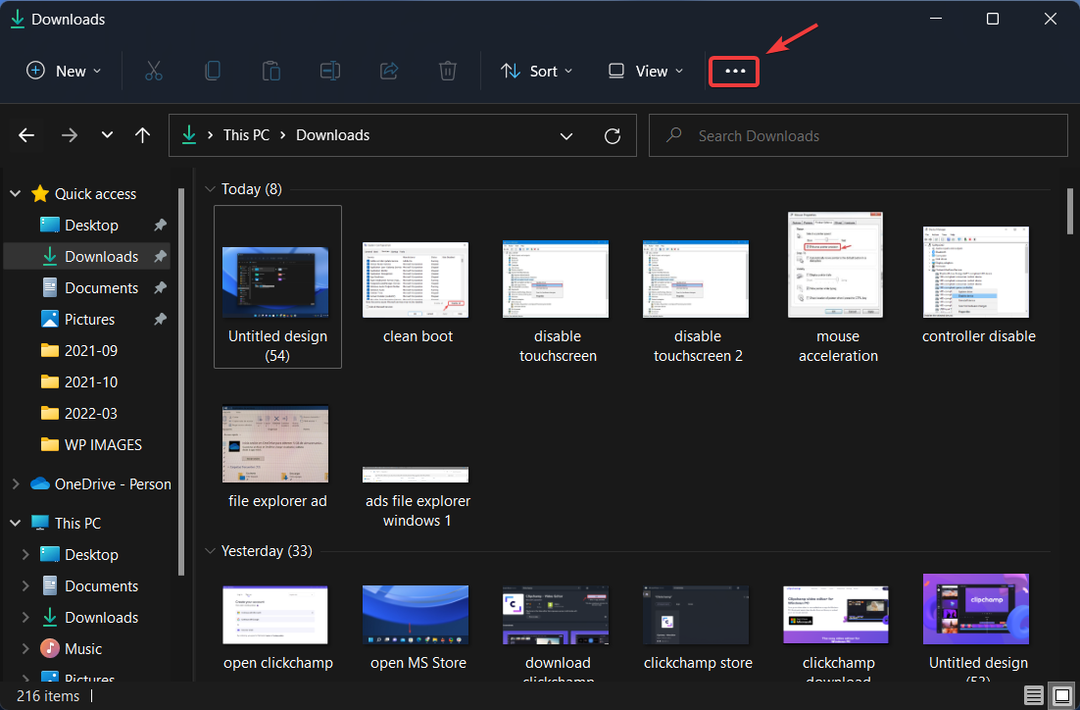
- Vyberte Možnosti.
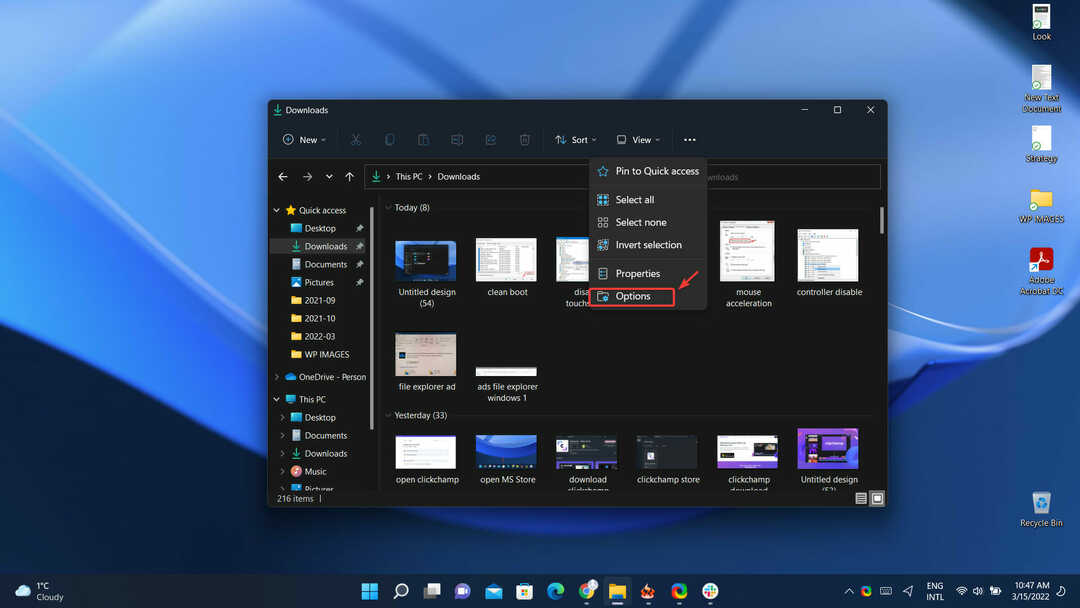
- Zrušte začiarknutie Zobraziť upozornenia poskytovateľa synchronizácie box.
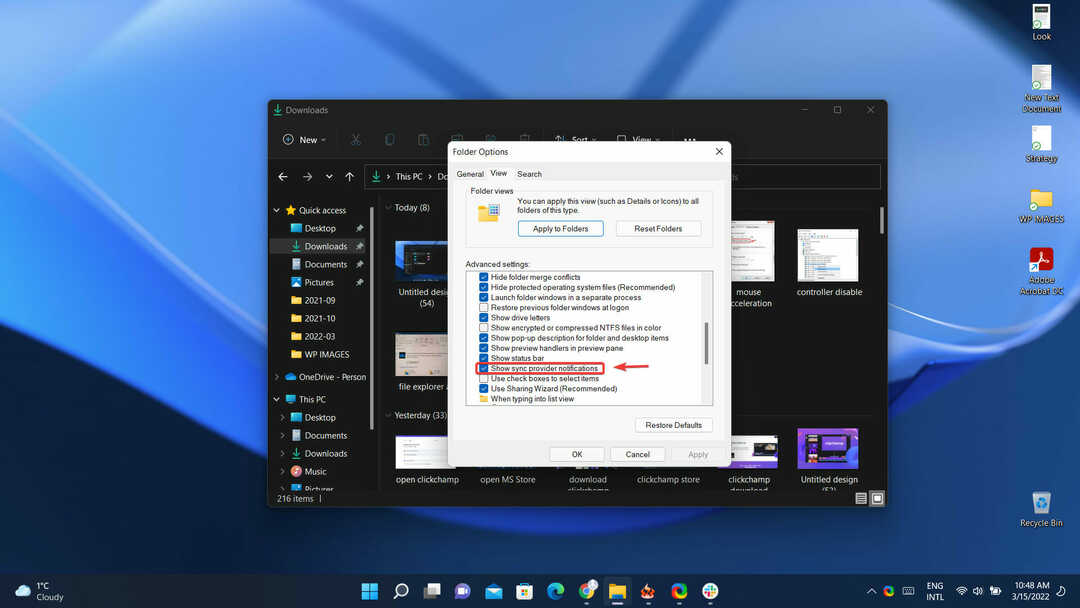
Ako môžem deaktivovať tipy a návrhy?
- Otvorené Nastavenie.
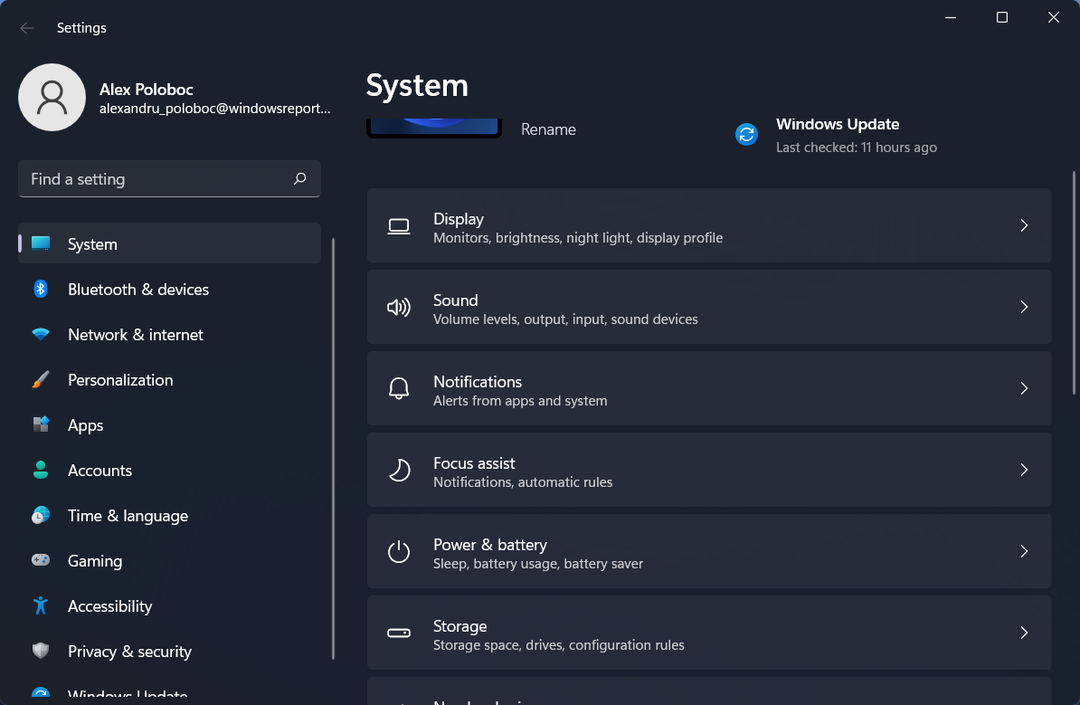
- Vyberte systém.
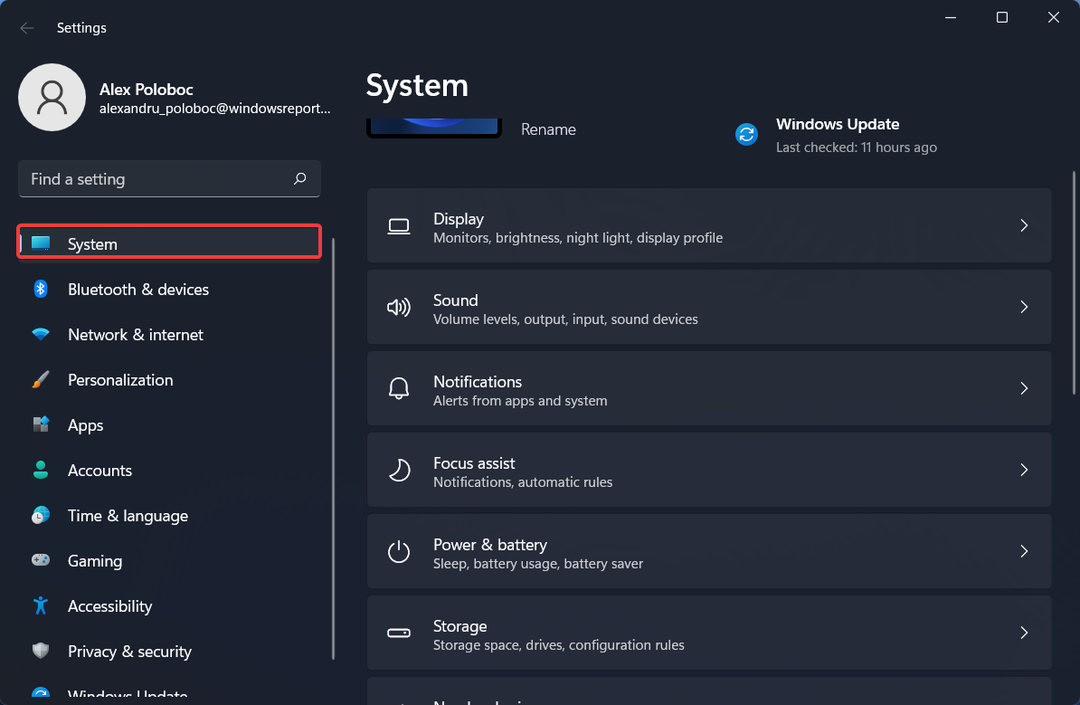
- Kliknite na Upozornenia.

- Zrušte začiarknutie políčka vedľa Získajte tipy a návrhy pri používaní systému Windows.
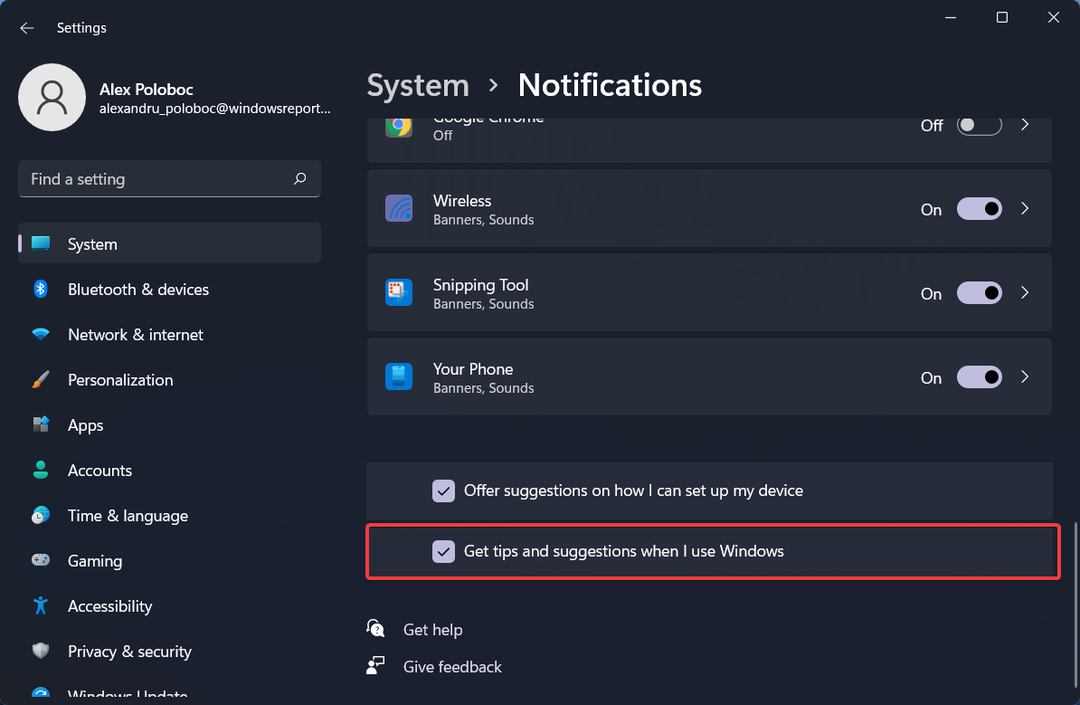
Pamätajte, že tieto reklamy boli zaznamenané iba v nedávnych zostavách Insider systému Windows 11.
Je možné, že sa tieto funkcie ani nedostanú do stabilného vydania, ale budeme musieť počkať a uvidíme, čo nám prinesie budúcnosť.
Všimli ste si tieto zmeny aj na svojom zariadení? Podeľte sa s nami o svoje skúsenosti v sekcii komentárov nižšie.

